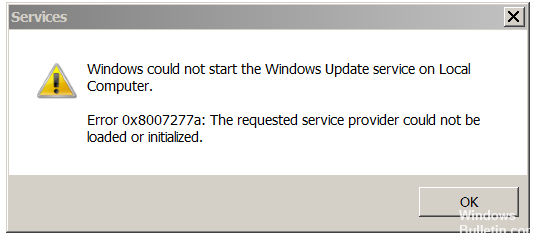Lorsque vous démarrez le service Windows Update, vous pouvez recevoir le message d'erreur suivant : « Windows n'a pas pu démarrer le service Windows Update sur l'ordinateur local », « Erreur 0x8007277a : Le fournisseur de services demandé n'a pas pu être chargé ou initialisé ».
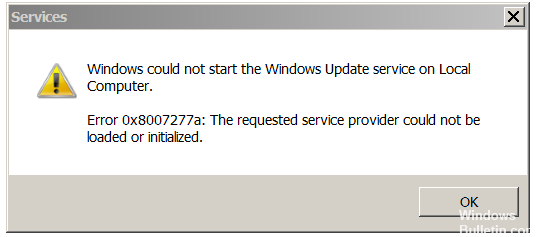
Si observa un error 0x8007277a, probablemente se deba a problemas de Matériel o daños en el sistema operativo. Se recomienda encarecidamente usar 0x8007277a con especial cuidado en la resolución de problemas. La tarea de este Logiciel especial sería corregir la configuración del sistema y los errores de grabación en su ordenador.
Windows Update est un composant essentiel de toute version majeure de Windows. Permet au système d'exploitation de télécharger et d'installer les dernières mises à jour avec des corrections de bogues, des correctifs de sécurité et Conducteurs. C'est également le mécanisme de Windows 10 permettant d'obtenir de nouvelles fonctionnalités et des aperçus pour les testeurs.
Cependant, il peut arriver que votre ordinateur ne puisse pas télécharger ou installer de nouvelles mises à jour en raison d'un message d'erreur spécifique, que Windows Update ne puisse pas se connecter aux serveurs Microsoft et que d'autres problèmes puissent survenir.
Pour corriger l'erreur de mise à jour Windows 0x8007277a :
Réinitialiser Winsock
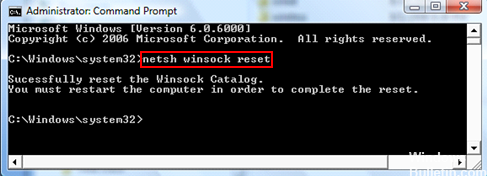
Cela pourrait être un obstacle avec le troisième de Winsock. Vous pouvez réinitialiser Winsock. Voici comment procéder.
1. Cliquez sur le bouton Démarrer de Windows.
2. Tapez la commande dans la zone Démarrer la recherche. Faites un clic droit pour démarrer en tant qu'administrateur.
3. Tapez netsh winsock reset, puis appuyez sur Entrée.
4. Tapez netsh int ipv4 reset, puis appuyez sur Entrée.
5. Si vous utilisez ipv6, tapez netsh int ipv6 reset, puis appuyez sur Entrée.
Réinitialisation de Windows Update avec l'outil de dépannage
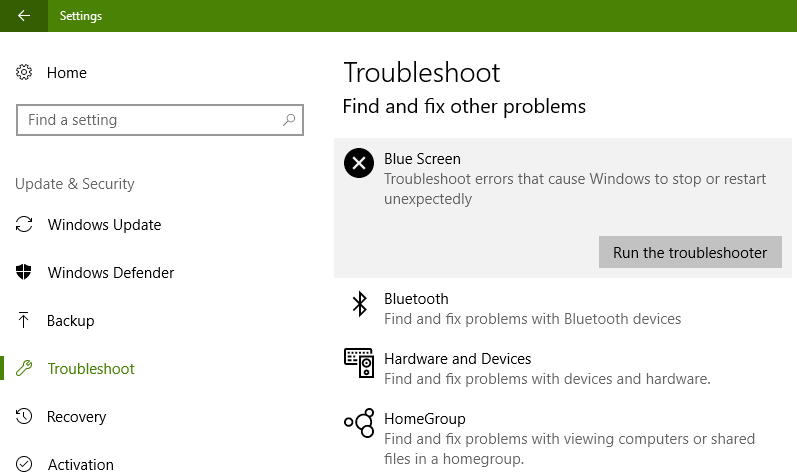
Microsoft fournit l'utilitaire de dépannage Windows Update, qui vous permet d'automatiser la procédure de réinitialisation des composants Windows Update.
- Cliquez ici pour télécharger et exécuter l'utilitaire de résolution des problèmes Windows Update de Microsoft.
- Sélectionnez Windows Update et cliquez sur Suivant.
- Lorsque vous y êtes invité, cliquez sur l'option Essayer de résoudre les problèmes en tant qu'administrateur. Sélectionnez à nouveau votre option et cliquez à nouveau sur Suivant.
- Laissez l'utilitaire de résolution des problèmes résoudre le problème et cliquez sur Fermer.
- Ouvrez à nouveau l'utilitaire, mais cette fois, sélectionnez Diagnostics réseau Windows pour résoudre les problèmes de réseau qui vous empêchent de télécharger les mises à jour sur votre ordinateur.
- Laissez la société de dépannage résoudre le problème avec Windows Update, puis cliquez sur Fermer.
- Redémarrez votre ordinateur pour terminer la procédure.
J'espère que cela aidera à résoudre le problème. Si le problème persiste, veuillez nous contacter. Nous serons heureux de pouvoir vous aider.